

UG NX 8.5(又称Siemens NX 8.5)是西门子PLM软件公司推出的一款高端CAD/CAE/CAM一体化解决方案,广泛应用于航空航天、汽车制造、模具设计、消费电子等领域。相比早期版本,8.5在曲面建模、装配管理、数控编程及仿真优化方面均有显著提升,并首次强化了中文语言包,使国内用户的上手门槛大幅降低。

官方试用通道(推荐)
西门子官网仍会不定期放出NX 8.5的30天全功能试用,只需注册Siemens PLM账号并填写企业/学校信息,即可收到官方下载链接与临时许可证。
优点:文件完整、无毒无广告;缺点:许可证到期后需重新申请,无法长期使用。
高校/培训机构资源
国内多所工科院校(如哈工大、同济、浙大)与西门子签订了教育合作计划,在校学生可通过校内镜像站下载到8.5正式版安装包及无限期教育许可证。
获取方式:登录学校VPN → 进入"软件中心/正版化平台" → 搜索"NX 8.5教育版" → 下载ISO镜像与许可证文件。

技术论坛与资源站
UG爱好者论坛(https://www.ugsnx.com)设有NX8.5专版,置顶帖提供百度网盘与夸克双线下载,文件为官方原版ISO+SSQ破解补丁,并附有MD5校验值[^2^]。
CAD在线学习网(https://www.cadzxw.com)同样提供32/64位二合一安装包,解压后自带安装录像,适合零基础用户[^5^]。
注意事项:下载后务必核对MD5,防止二次打包被植入木马;同时请遵守《计算机软件保护条例》,勿用于商业盈利。
硬件最低要求
CPU:Intel 双核 2.0 GHz 或同等级AMD
内存:≥4 GB(推荐8 GB,大型装配需16 GB)
硬盘:安装盘剩余空间≥15 GB;系统盘预留≥10 GB缓存
显卡:支持OpenGL 3.0,显存≥1 GB(NVIDIA Quadro或GeForce 9系以上)
显示器:分辨率≥1280×1024,双屏可提升效率

操作系统兼容性
原生支持:Windows 7 SP1(64位)、Windows 8/8.1(64位)
可运行但需手动打补丁:Windows 10 1709以上版本(需关闭驱动强制签名)
不兼容:Windows 11、macOS、Linux(需借助虚拟机)
前置组件
.net framework 4.0+
Visual C++ 2005/2008/2010 redistributable(安装包自带)
java Runtime 1.6+(许可证管理器需要)

系统优化小贴士
关闭杀毒软件实时监控,避免误删破解补丁
将"用户帐户控制(UAC)"调至最低
确保计算机名为英文,无空格与特殊符号
新建系统还原点,方便失败回滚
以下流程基于"官方原版ISO + SSQ破解"组合,在Windows 7 64位旗舰版环境验证通过。其他版本系统大同小异,可对照参考。
步骤1:载入镜像
右击"UG_NX_8.5.0_Win64.iso" → 选择"装载"(Win8以上)或用虚拟光驱工具。
进入虚拟盘符,先不要急着点Setup,先把许可证组件准备好。
步骤2:安装许可证管理器(Licensing Tools)
打开\ugslicensing080目录,运行setup.exe。
一路Next,到"选择安装类型"时勾选"仅安装许可证管理器"。
安装完成后,取消"立即启动服务"复选框,先不要重启电脑。
步骤3:替换破解补丁
打开下载包里的_SolidSQUAD_文件夹,复制ugslmd.exe。
粘贴到C:\Program Files\UGS\UGSLicensing\覆盖原文件。
将ugnx85.lic复制到C盘根目录,并用记事本打开,将首行SERVER

步骤4:配置并启动许可证服务
以管理员身份运行lmtools.exe → 切换到"Config Services"标签。
Service Name填UGS License Server;Path to the license file指向C:\ugnx85.lic;勾选"Start Server at Power Up"。
切到"Start/Stop/Reread"标签 → 点击"Start Server",若下方提示"Server Start Successful"即表示成功。
步骤5:安装主程序
回到虚拟光驱根目录,运行launch.exe → 点"Install NX"。
语言选择"简体中文",安装路径建议保持默认C:\Program Files\Siemens\NX 8.5\。
在"许可证服务器"界面输入28000@你的计算机名,点击"测试"若出现"可用"则继续。
选择组件时,常规设计勾选"Gateway"、"Modeling"、"Drafting"、"Assemblies";若做数控可再勾"CAM Base"。
等待文件复制完成,约15~30分钟。
步骤6:复制主程序破解文件
打开_SolidSQUAD_\NX85目录,复制里面所有*.dll与ugs_common.dll。
粘贴到C:\Program Files\Siemens\NX 8.5\覆盖原文件。
若提示权限不足,请取得TrustedInstaller权限或使用"Take Ownership"小工具。

步骤7:首次启动与界面验证
双击桌面"NX 8.5"图标,若启动画面出现"西门子PLM"Logo且无许可证报错,即成功。
进入首选项 → 用户界面 → 语言,确认已显示"简体中文";如为英文,可手动切换并重启。
至此,UG NX 8.5中文版安装完毕,可自由新建或打开*.prt文件开始建模。
| 现象 | 原因 | 解决方案 |
|---|---|---|
| 启动提示"NX License Error: -96" | 计算机名与lic文件不一致 | 重新编辑ugnx85.lic并重启服务 |
| 打开文件闪退 | 显卡驱动过旧 | 升级至官方最新版驱动,或在ugii_env.dat里强制开启软件OpenGL |
| 中文界面乱码 | 系统区域设置错误 | 进入"区域和语言" → 将"非Unicode程序语言"设为中文(简体,中国) |
| 无法识别中文路径 | 代码页限制 | 将模型文件放在英文目录下,避免桌面深层中文路径 |
| 破解后仍提示"试用0天" | 未覆盖全补丁 | 检查杀毒隔离区,重新复制_SolidSQUAD_下所有文件并覆盖 |
官方教程:安装目录\UGII\html_files\下自带NX自助教程(PDF+视频),涵盖草图、特征、装配、工程图四大模块,适合零基础。
UG爱好者论坛:每天更新大量实战案例与宏程序,可申请加入"每日一练"打卡,与全国工程师交流。
网易云课堂/腾讯课堂:搜索"NX8.5模具设计"、"NX8.5数控编程",多家机构提供免费试学章节。
推荐书籍:《UG NX 8.5完全自学手册》(电子工业出版社)《UG NX 8.5数控加工实战宝典》(机械工业出版社)
认证考试:通过西门子"Technical Certification"可获得全球认可的NX操作员证书,为求职加分。

UG NX 8.5虽不是最新旗舰,但其稳定性、硬件宽容度以及成熟的中文资料,依旧让它在2025年的今天拥有一大批忠实拥趸。只要按照本文提供的渠道下载、按部就班完成安装,你就能在一小时内拥有全功能中文版。希望这份"安装全攻略"能帮你跨过第一道门槛,真正体会到三维数字化设计的魅力。祝建模愉快,早日成为UG大神!

关键词标签:ug8.5下载,ug nx8.5安装包,ug8.5破解版,ug软件下载,ug8.5中文版
相关阅读
热门文章
 随手写app十大功能解析:从笔记到涂鸦的全能助手
随手写app十大功能解析:从笔记到涂鸦的全能助手
 DLL Suite破解版免费下载与安装教程
DLL Suite破解版免费下载与安装教程
 英雄无敌5地图攻略:通关技巧与隐藏地图解析
英雄无敌5地图攻略:通关技巧与隐藏地图解析
 CAD2010破解版下载资源汇总,支持Win10系统一键安装
CAD2010破解版下载资源汇总,支持Win10系统一键安装
 MiraPlug app免费版
MiraPlug app免费版时间:2025-01-11 00:00:00
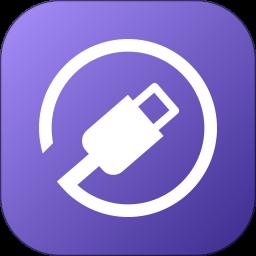 MiraPlug
MiraPlug时间:2024-06-24 16:44:15
 360timeprotect时间保护工具
360timeprotect时间保护工具时间:2021-05-10 18:05:50
 Rainlendar(桌面日历)
Rainlendar(桌面日历)时间:2021-03-20 14:26:00
 365桌面日历客户端
365桌面日历客户端时间:2019-09-05 18:22:26
 365日历pc客户端
365日历pc客户端时间:2019-07-02 11:55:36
人气排行 百度识图查另一半情头-查另一半情侣头像方法 谷歌账号注册教程-google官网账号注册方法 最好的影视大全app-2022最新免费影视大全软件排行榜 2022打车软件排行榜前十名-好用的手机打车软件 手机应用商店排行榜-2022十大安卓应用商店排名 租房软件排行榜前十名 租房子比较靠谱的app推荐 运维必备的几款手机端SSH工具-手机可以ssh连接的软件 十大免费看电影的app排行榜-免费看电影的app有哪些
查看所有0条评论>>